
Windows 10 include mai multe tipuri diferite de instrumente de backup și recuperare. Și vom arunca o privire asupra tuturor.
Uneori, lucrurile rele se întâmplă cu computerele bune. Din fericire, Windows include o serie de instrumente pe care le puteți utiliza pentru a vă asigura că fișierele dvs. sunt copie de rezervă corespunzătoare și pentru a vă recupera computerul, dacă aveți nevoie. În ceea ce privește copiile de rezervă, Istoricul fișierelor este instrumentul principal de copiere de rezervă în Windows 8 și 10. Oferă nu doar copii de rezervă complete, ci și o modalitate de a restaura versiunile anterioare ale fișierelor. Microsoft include, de asemenea, vechea copie de rezervă și restaurare Windows 7 atât în Windows 8, cât și în 10 și funcționează la fel ca întotdeauna, permițându-vă să efectuați copii de rezervă selective sau chiar complete bazate pe imagini. Și, deși nu este cu adevărat o soluție de rezervă adevărată, includerea OneDrive vă permite să creați o mică redundanță în stocarea fișierelor.
În ceea ce privește recuperarea, Windows oferă o versiune completă mediu de recuperare puteți utiliza pentru depanare și recuperare, precum și posibilitatea de a reseta complet PC-ul la setările implicite. Iată cum se potrivește totul.
LEGATE DE: Care este cel mai bun mod de a face o copie de rezervă a computerului meu?
Instrumente de backup încorporate în Windows
Ați auzit sfaturile de un milion de ori, dar este încă surprinzător cât de mulți oameni nu își iau timpul pentru a se asigura că fișierele lor sunt copiate în mod adecvat. Am acoperit tot felul de modalități de a ne asigura că computerul dvs. este copiat și că am vorbit chiar despre ce fișiere ar trebui să faceți backup . Vestea bună este că Windows în sine oferă câteva instrumente destul de solide pentru a face treaba. Amintiți-vă, nu este vorba doar de o copie de rezervă pe un hard disk extern. Ar trebui să fii și tu crearea de backup-uri offsite —Sau cel puțin, stocarea unei copii a copiilor de rezervă într-o altă locație.
LEGATE DE: Ce fișiere ar trebui să faceți backup pe computerul dvs. Windows?
Istoricul fișierelor
LEGATE DE: Cum se folosește istoricul fișierelor Windows pentru a face copii de rezervă ale datelor
Istoricul fișierelor a fost introdus pentru prima dată în Windows 8 și continuă să fie principala soluție de backup încorporată în Windows 10. Istoricul fișierelor nu creează o copie de rezervă completă a întregului computer. Mai degrabă, se concentrează pe asigurarea faptului că fișierele dvs. personale sunt copiate. Configurați Istoricul fișierelor pentru a face copii de siguranță a tuturor fișierelor pe o unitate externă și apoi chiar îl puteți lăsa să-și facă treaba. Nu numai că face backup regulat al fișierelor, ci și păstrează versiunile anterioare ale fișierelor pe care le puteți restabili cu ușurință.
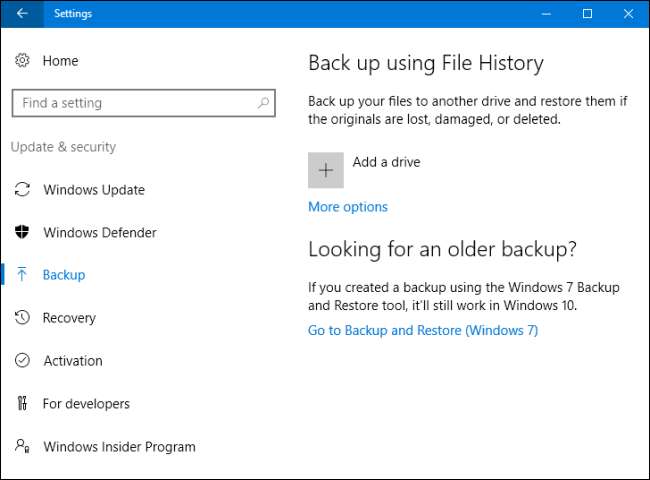
În mod implicit, Istoricul fișierelor face backup pentru dosarele importante din folderul dvs. de utilizator - lucruri precum Desktop, Documente, Descărcări, Muzică, Imagini, Videoclipuri și părți din folderul AppData. Puteți exclude dosarele pe care nu doriți să le faceți backup și să adăugați dosare din altă parte de pe computerul pe care doriți să le copiați.

Când trebuie să recuperați fișiere, puteți naviga prin întreaga colecție de fișiere și foldere de rezervă.
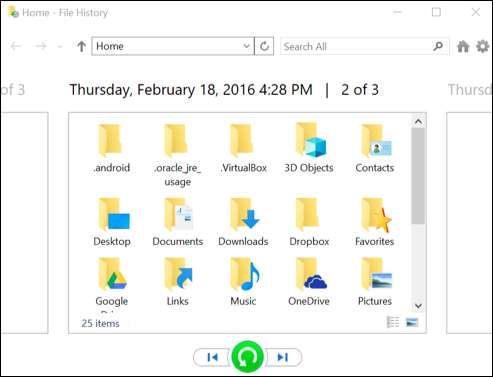
Sau puteți restaura versiunile anterioare ale fișierelor chiar din File Explorer.
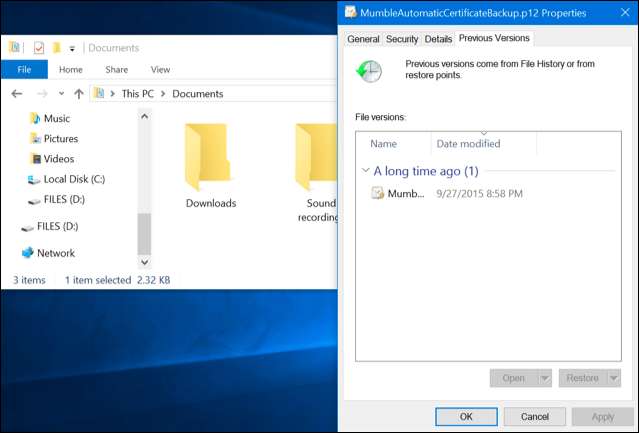
Istoricul fișierelor vă oferă o modalitate destul de fiabilă de a vă asigura că fișierele dvs. personale sunt copiate în mod regulat. Asigurați-vă că verificați ghid complet pentru utilizarea Istoricului fișierelor pentru instrucțiuni privind configurarea și utilizarea acestuia.
Backup și restaurare (Windows 7)
LEGATE DE: Geek School: Învățarea Windows 7 - Backup și recuperare
Microsoft a păstrat și vechiul Funcția Backup și Restore din Windows 7 în jurul. Acesta a fost disponibil în Windows 8, eliminat în Windows 8.1 și este din nou în Windows 10. Instrumentul Backup and Restore (Windows 7) vă permite să restaurați oricare dintre copiile de rezervă vechi Windows 7 pe computerul dvs. Windows 10 - probabil de ce instrumentul este încă în jur - dar îl puteți folosi și pentru a face backup pentru computerul dvs. Windows 10 în același mod în care ați face backup pentru un computer Windows 7.
Spre deosebire de cea mai nouă soluție de backup Istoric fișiere, puteți utiliza Backup și Restore pentru a crea mai ușor o copie de rezervă practic a tot ceea ce se află pe hard disk. Totuși, nu prezintă nici capacitatea Istoricului fișierelor de a menține versiuni mai vechi ale fișierelor dvs.
Puteți găsi instrumentul apăsând Start, tastând „backup” și apoi selectând „Backup and Restore (Windows 7)”.
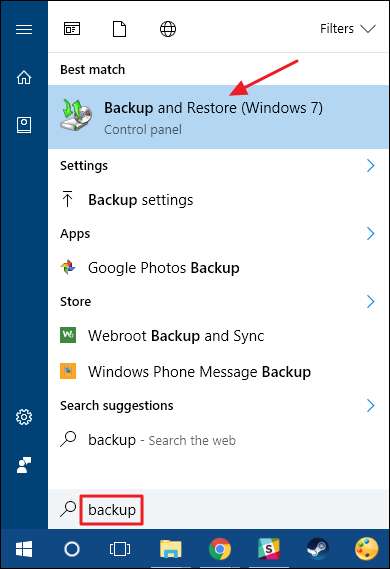
Configurarea copiei de rezervă este destul de simplă. Veți alege o unitate externă (sau o locație de rețea), veți alege folderele pe care doriți să le copiați și veți seta un program. După aceea, totul este automat. Asigurați-vă că consultați ghid complet pentru Backup și recuperare Windows 7 pentru instrucțiuni mai detaliate, totuși.
Copii de rezervă ale imaginilor de sistem
LEGATE DE: Cum se creează o copie de siguranță a imaginii de sistem în Windows 7, 8 sau 10
De asemenea, disponibil în instrumentul Backup and Recovery (Windows 7), veți găsi o opțiune pentru crearea unui backup complet al imaginii de sistem mai degrabă decât să creați doar o copie de rezervă a anumitor foldere.
Acest instrument creează un instantaneu al întregului sistem - fișiere personale, aplicații instalate, fișiere ale sistemului de operare și orice altceva. Avantajul utilizării unui backup de imagine constă în recuperare. În cazul în care unitatea dvs. de disc eșuează, trebuie pur și simplu să o înlocuiți și apoi să restaurați imaginea. Veți fi chiar acolo unde ați rămas, fără a fi nevoie să reinstalați Windows, toate aplicațiile și apoi să copiați fișierele copiate.
Deși sună grozav - și în general sunt - există câteva dezavantaje ale utilizării unei copii de rezervă a imaginii. Procesul de backup în sine este un pic mai lent, deși ar trebui să se întâmple cu ușurință peste noapte. Întrucât faceți backup pentru toate, veți avea nevoie de o unitate mai mare pe care să stocați copiile de rezervă. Și, dacă trebuie să recuperați orice ați făcut backup, nu puteți obține în mod fiabil dosare sau fișiere individuale din copie de rezervă. Este mai mult o situație cu totul sau cu nimic.
De asemenea, copiile de siguranță pentru imagini nu sunt la fel de necesare în Windows 8 și 10 ca pe vremuri. Puteți readuce sistemul de operare al computerului la starea inițială utilizând funcția Resetare computer (despre care vom vorbi mai târziu în acest articol). Apoi, trebuie doar să reinstalați aplicațiile și să restaurați fișiere individuale. Deci, depinde de dvs. să cântăriți avantajele și dezavantajele și să decideți ce funcționează cel mai bine pentru dvs.
Dacă doriți să utilizați funcția de backup a imaginii, o veți găsi în panoul de control Backup and Restore (Windows 7). Doar faceți clic pe „Creați o imagine de sistem” în partea stângă a ferestrei.
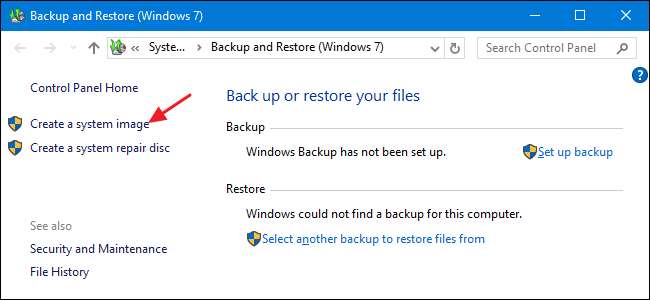
Veți alege unde să stocați backupul - hard disk extern, DVD-uri sau o locație în rețea - și ce unități să includeți. După finalizarea backupului, vi se va solicita să creați un disc de reparare a sistemului pe care îl veți putea folosi pentru a porni un computer și apoi să restaurați imaginea de rezervă. Din nou, asigurați-vă că verificați site-ul nostru ghid complet pentru crearea unei imagini de sistem pentru mai multe detalii.
OneDrive
Te auzim. OneDrive nu este de fapt o soluție de rezervă. Și ai dreptate - nu este, cel puțin în sens tradițional. Cu toate acestea, OneDrive este acum complet integrat în Windows. Fișierele pe care le stocați în OneDrive sunt stocate local, în cloud și, de asemenea, pe orice alte dispozitive pe care le-ați sincronizat cu contul dvs. OneDrive. Deci, dacă ar fi să aruncați Windows și să reporniți de la zero, va trebui doar să vă conectați la OneDrive pentru a recupera înapoi orice fișiere pe care le aveți stocate acolo.
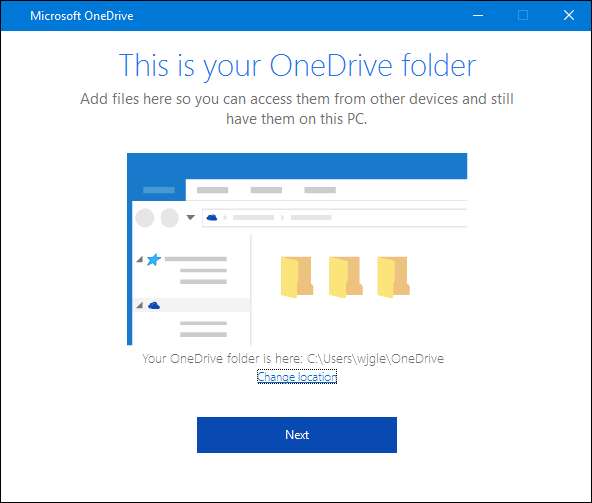
Deci, deși nu este o adevărată soluție de rezervă, OneDrive vă poate oferi o liniște sufletească, deoarece cel puțin aveți fișierele personale stocate în mai multe locații.
Instrumente de recuperare încorporate în Windows
Copiile de rezervă sunt vitale, dar Windows include, de asemenea, o serie de instrumente de recuperare care ar putea doar să vă ajute să evitați să restaurați aceste copii de rezervă.
Restaurarea sistemului
LEGATE DE: Cum se folosește Restaurarea sistemului în Windows 7, 8 și 10
Când aveți probleme cu Windows pe care tulburările regulate de depanare nu le rezolvă, Restaurarea sistemului ar trebui să fie următoarea listă de lucruri pe care să le încercați. Este excelent la remedierea anumitor tipuri de probleme, cum ar fi atunci când o aplicație nou instalată sau un driver hardware sparg lucrurile.
Restaurarea sistemului funcționează prin crearea „punctelor de restaurare” din când în când. Punctele de restaurare sunt instantanee ale fișierelor de sistem Windows, anumite fișiere de program, setări de registry și drivere hardware. Puteți crea oricând un punct de restaurare, deși Windows creează automat un punct de restaurare o dată pe săptămână. De asemenea, creează un punct de restaurare chiar înainte de un eveniment major de sistem, cum ar fi instalarea unui nou driver de dispozitiv, aplicație sau rularea actualizării Windows.
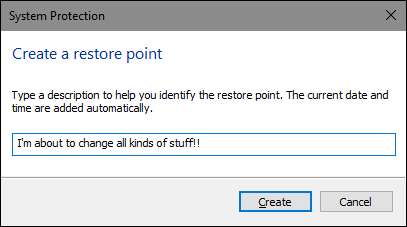
Apoi, dacă ceva nu merge bine, puteți rula Restaurarea sistemului și indicați-l către un punct de restaurare recent. Acesta va restabili acele setări de sistem, fișiere și drivere, readucând sistemul dvs. Windows subiacent în starea anterioară.
Asigurați-vă că consultați ghid complet pentru utilizarea Restaurării sistemului totuși, pentru detalii despre modul în care funcționează Restaurarea sistemului, ce fișiere și aplicații poate afecta și cum să vă asigurați că este activat pe sistemul dvs.
Opțiuni avansate de pornire
Windows a oferit întotdeauna un fel de mediu de recuperare pentru a vă ajuta să depanați lucrurile atunci când computerul nu va porni. În Windows 7, puteți accesa anumite opțiuni avansate de pornire - cum ar fi pornirea în modul sigur sau accesarea unui prompt de comandă - apăsând F8 când sistemul pornește.
LEGATE DE: Cum se utilizează opțiunile avansate de pornire pentru a repara computerul Windows 8 sau 10
În Windows 8 și 10, opțiuni avansate de pornire funcționează puțin diferit, dar sunt încă acolo. Dacă Windows nu se poate încărca normal, veți vedea automat aceste opțiuni de pornire. Pentru a le accesa altfel, accesați Setări> Actualizare și securitate> Recuperare> Pornire avansată și faceți clic pe „Reporniți acum”. De asemenea, puteți ține apăsată tasta Shift în timp ce faceți clic pe Repornire în meniul Start.

LEGATE DE: Ar trebui să utilizați Windows 10 Insider Previews?
De aici, puteți restabili Windows dintr-o imagine de sistem pe care ați creat-o, utilizați Restaurarea sistemului pentru a corecta problemele și puteți efectua alte sarcini de întreținere. Dacă alergi previzualizează versiunile Windows , acest meniu vă permite să reveniți la o versiune anterioară dacă versiunea curentă nu pornește sau nu funcționează corect. Același meniu ar trebui să apară și în cazul în care computerul dvs. nu poate încărca Windows în mod normal.
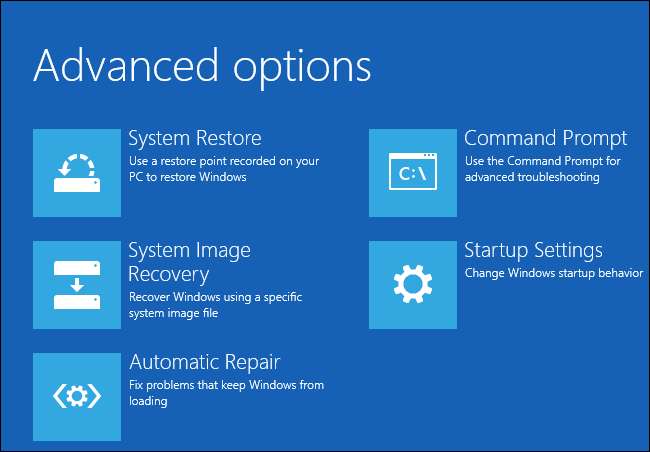
Recovery Drive Creator
LEGATE DE: Pregătiți-vă: creați o unitate de recuperare pentru Windows, Linux, Mac sau sistemul de operare Chrome
Windows vă permite, de asemenea, să puteți creați o unitate de recuperare care vă va permite să accesați aceste opțiuni de pornire avansate, chiar dacă instalarea Windows este complet deteriorată și nu puteți accesa acest meniu - sau dacă ați fost nevoit să înlocuiți un hard disk și doriți să restaurați o copie de siguranță a imaginii.
Pentru a crea o unitate de recuperare, apăsați Start, tastați „recuperare”, apoi selectați „Creați o unitate de recuperare”.
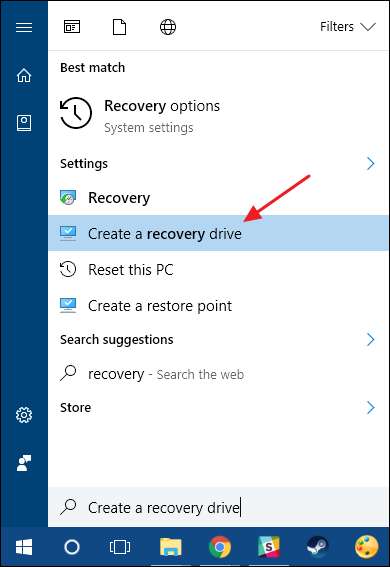
Tot ce va trebui să faceți în vrăjitorul „Unitate de recuperare” este să alegeți o unitate (CD / DVD în Windows 7, USB în Windows 8 sau 10) și lăsați-o să copieze.
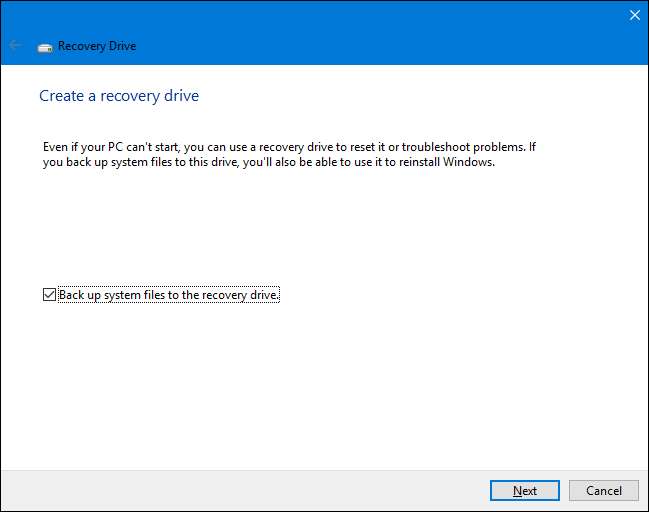
După ce ați terminat, etichetați unitatea și păstrați-o într-un loc sigur, astfel încât să o puteți folosi pentru a porni computerul atunci când Windows nu se va încărca.
Resetați acest computer
LEGATE DE: Tot ce trebuie să știți despre „Resetați acest computer” în Windows 8 și 10
„ Resetați acest computer ”Funcția a fost odată dintre cele mai frumoase adăugiri la Windows 8 și 10. Este utilizată pentru a restabili computerul la starea implicită a sistemului de operare. Aceasta înlocuiește în esență necesitatea de a reinstala Windows de la zero folosind un DVD de instalare sau o unitate USB. Doar spuneți Windows-ului să vă resetați PC-ul și va face treaba pentru dvs. - toate acestea, permițându-vă să păstrați fișierele personale la locul lor, dacă doriți.
Rețineți că Windows 8 avea opțiuni separate „Reîmprospătați computerul” și „Resetați computerul”. Reîmprospătare a păstrat toate fișierele și setările de personalizare, dar setați setările PC-ului la valorile implicite și a dezinstalat aplicațiile desktop. Resetați a eliminat totul, inclusiv fișierele dvs. - cum ar fi reinstalarea completă a Windows de la zero. Windows 10 simplifică lucrurile având doar opțiunea de resetare, dar permițându-vă să decideți dacă vă păstrați sau nu fișierele personale în timpul procesului de resetare.
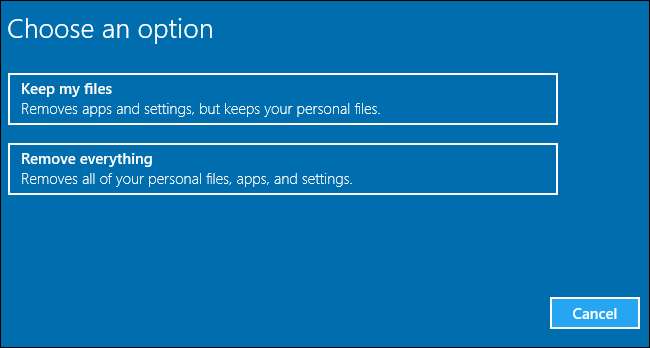
Dacă eliminați totul, îi puteți spune și Windows ștergeți în siguranță unitatea —Ceva ar trebui să faceți înainte de a scăpa de un computer Windows 10 sau de orice alt dispozitiv.
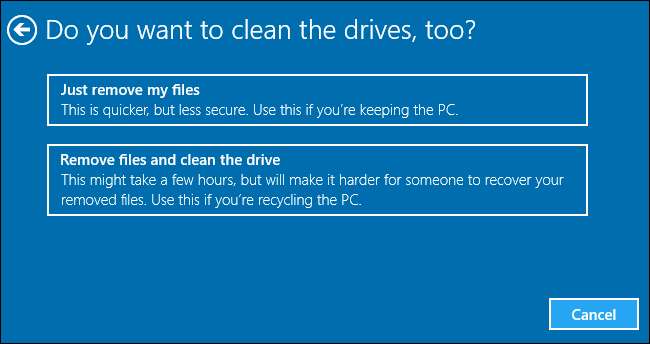
În cele din urmă, cele mai bune instrumente de backup și recuperare din lume nu vă vor ajuta dacă nu le utilizați. Copierea de rezervă a computerului este atât de ușoară în zilele noastre încât nu există nicio scuză pentru a nu face acest lucru. Așadar, faceți o copie de rezervă, păstrați și o copie de rezervă în afara site-ului și aflați cum să utilizați aceste instrumente de recuperare atunci când aveți nevoie de ele.







